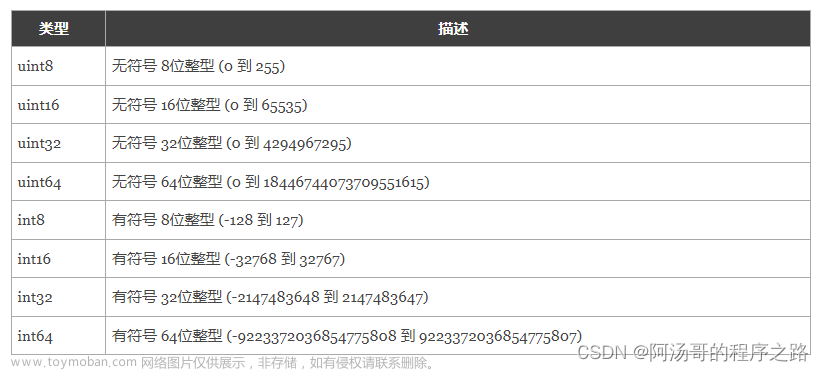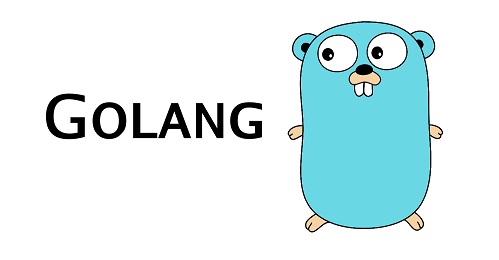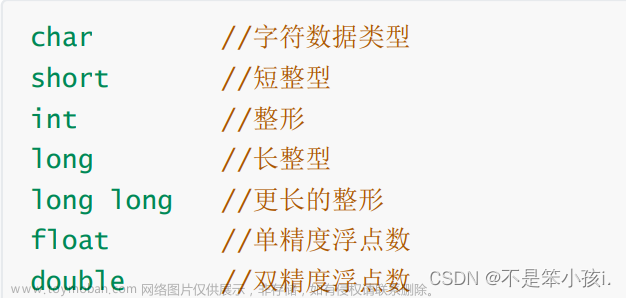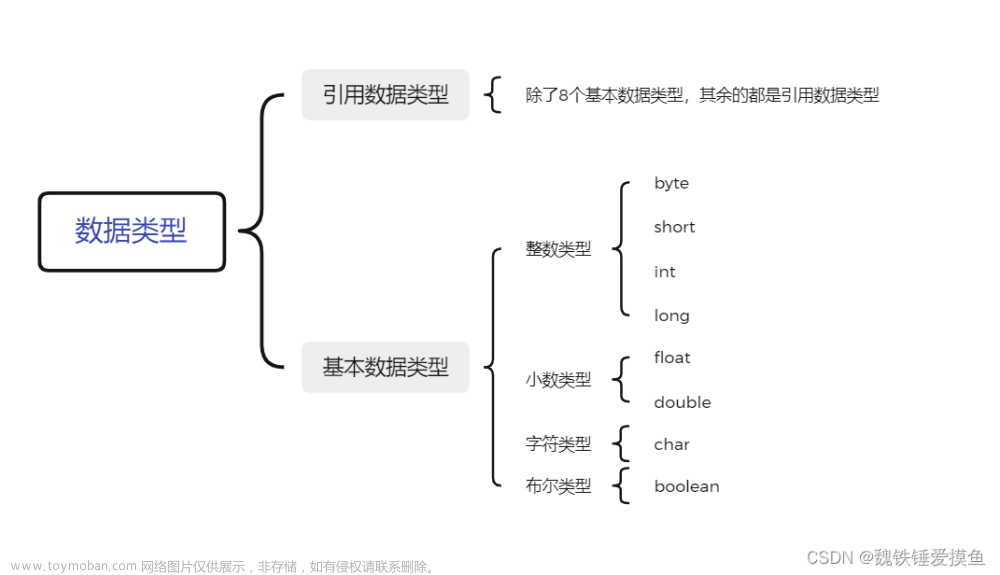面试题文档下链接点击这里免积分下载
go语言入门到精通点击这里免积分下载
编译
- 使用 go build
1.在项目目录下执行
2.在其他路径下编译 go build ,需要再后面加上项目的路径(项目路径从GOPATH/src后开始写起,编译之后的可执行文件就保存再当前目录)
3.打包的时候自定义名字:go build -o 自定义包名
go run
像执行脚本文件一样执行 go 代码
go install
go install 分为两步:
先编译得到一个可执行文件
将可执行文件拷贝到’GOPATH/bin’
交叉编译跨平台编译
- Go支持跨平台编译
- 例如:在mac平台或者Windows平台编译出可以运行在Linux平台的二进制文件
- 示例代码:Mac 下编译 Linux 和 Windows平台 64位 可执行程序:
CGO_ENABLED=0 GOOS=linux GOARCH=amd64 go build
CGO_ENABLED=0 GOOS=windows GOARCH=amd64 go build
go语言文件的基本结构
//导入语句 双引号包裹
import "fmt"
//函数外只能放置标识符(变量,常量,函数,类型)的声明;不能放置语句
//程序的入口函数
func main() {
fmt.Println("hello world")
}
变量和常量
- 标识符和关键字
- 关键字
- 保留字
变量
go的变量要先声明再使用
声明变量
var sl string 声明一个保存字符串类型的变量s1
var age int
var isOk bool
注意事项
- 函数外的每个语句必须以关键字开始(var、const、func等)
- := 不能在函数外使用
- _ 多用于占位,标识值可以忽略
package main
import "fmt"
//go语言中推荐使用驼峰命名
// var studentName string
//声明变量
// var name string
// var age int
// var isOk bool
//批量声明 声明全局变量建议使用批量声明,方便追加
var (
name string // ""
age int // 0
isOk bool // false
)
//匿名变量使用_指定,匿名变量不占用命名空间,不会分配内存,所以匿名变量之间不存在重复声明。
func main() {
name = "理想"
age = 18
isOk = true
// var test = string
//go语言中非全局变量声明了就必须使用,不使用就无法编译(全局变量声明了不使用也可以编译通过)
fmt.Print(isOk) //在终端中输入要打印的内容
fmt.Println()
fmt.Printf("name:%s\n", name) // %s是一个占位符 使用name这个变量的值替换%s占位符
fmt.Println(age) //打印完指定的内容后,会加一个换行符
// test = "111"
// fmt.Println(test)
//声明变量的同时赋值
var s1 string = "wzy"
fmt.Println(s1)
//类型推倒 根据值判断变量是什么类型
var s2 = "lizijie"
fmt.Println(s2)
//简短变量声明,只能再函数里面用
s3 := "luanran"
fmt.Println(s3)
// 同一个作用域,不能重复声明同名变量
// 简单理解作用域,同一个{}就是一个作用域
// s3 := "huihui"
// 匿名变量 是一个特殊的变量: _
}
基本数据类型
32位和64位操作系统的区别
程序寻址长度,最大支持多少内存,一个老旧的32位Windows操作系统最多只能读取3.8G的内存,安装16G的内存条也只能读取3.8G的内存
八进制和十六进制
八进制数的第一位就是0
十六进制数是0x开头的
字符串文章来源:https://www.toymoban.com/news/detail-698886.html
- Go语言中的字符串是由双引号包裹的
s1 := "123"
s2 := "我们"
s3 := "mystring"
- go语言中单引号包裹的是字符(单独的字母,汉字,符号,数字)
s1 := '1'
s2 := '我'
s3 := 's'
// 字节:1个字节=8Bit(8个二进制位)
// 一个字符'A' = 1个字节
// 一个utf8编码的汉字一般占3个字节 (比如‘沙’)


剩下内容点击这里免积分下载文章来源地址https://www.toymoban.com/news/detail-698886.html
到了这里,关于【Go基础】编译、变量、常量、基本数据类型、字符串的文章就介绍完了。如果您还想了解更多内容,请在右上角搜索TOY模板网以前的文章或继续浏览下面的相关文章,希望大家以后多多支持TOY模板网!